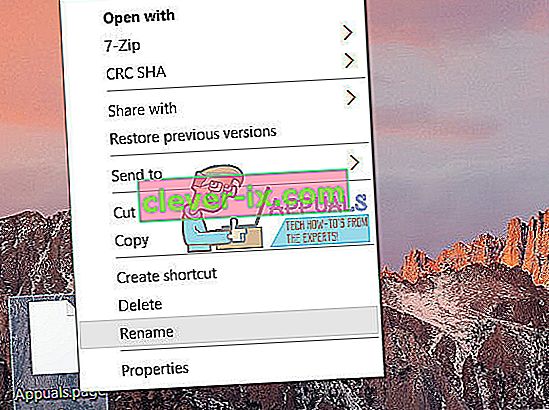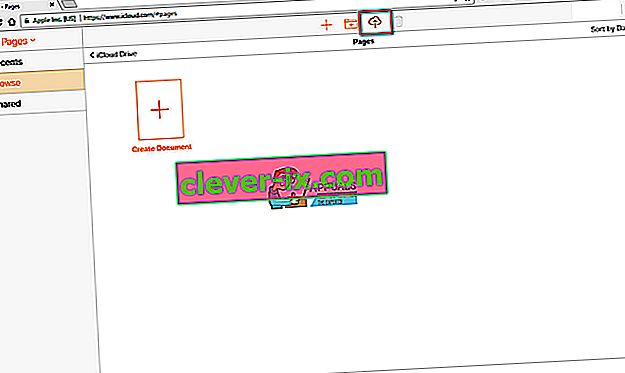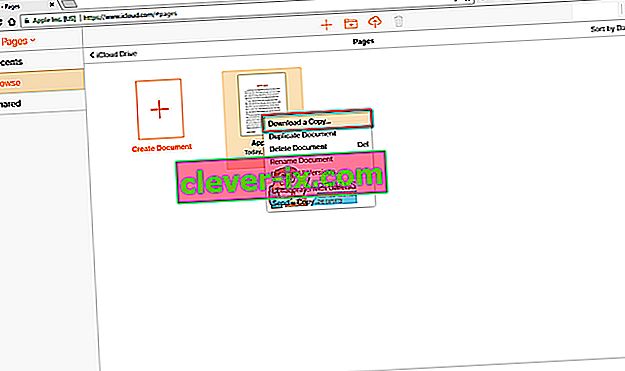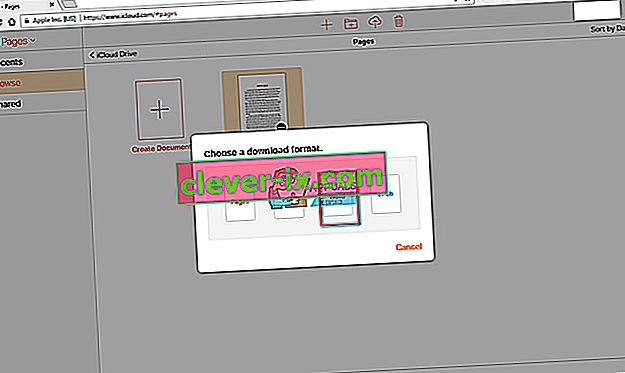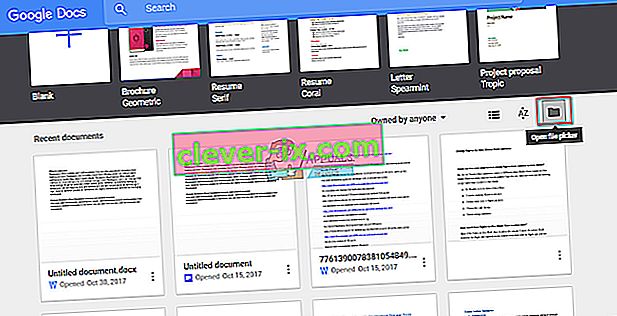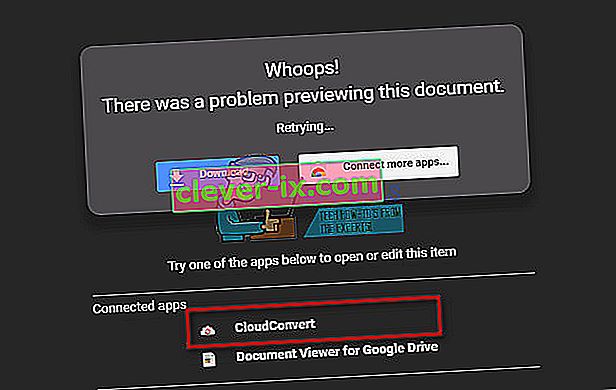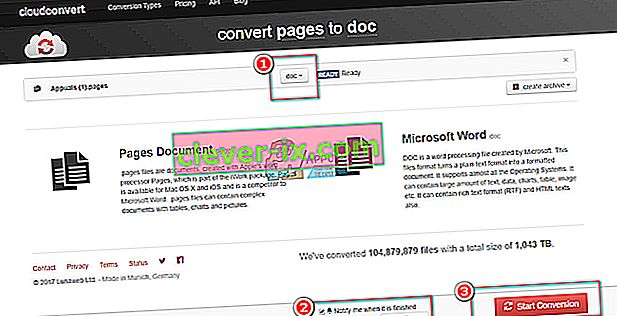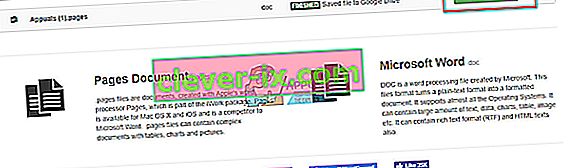Si vous utilisez un ordinateur Mac, vous savez que Pages est l'application de traitement de texte d'Apple similaire à Microsoft Word sous Windows. Par défaut, les documents Pages sont enregistrés sur votre ordinateur au format Pages (avec l' extension « .pages »). L'extension est généralement invisible pour les utilisateurs Mac, mais si vous envoyez un fichier Pages à un PC Windows, les choses sont un peu différentes. Le système d'exploitation Windows affiche l'extension .pages mais n'inclut pas d'application pouvant ouvrir ce type de fichier . Ainsi, les documents Pages sont illisibles sur les PC Windows. Et, si vous avez déjà envoyé un fichier .pages sur un ordinateur Windows, vous savez à quel point ce scénario peut être frustrant.
Cependant, dans le monde technologique d'aujourd'hui, presque tout est faisable, il vous suffit de trouver le bon chemin. Cette règle est également valable pour notre cas d'aujourd'hui. Maintenant, il peut sembler que l'ouverture de fichiers .pages sur votre PC Windows est une tâche impossible , mais vérifiez le reste de l'article, et pendant moins de 5 minutes, vous pourrez ouvrir et modifier . pages sur votre PC Windows .
Comment ouvrir des fichiers .pages sur un ordinateur Windows
Il s'agit d'une méthode simple que vous pouvez utiliser pour lire des fichiers .pages sur un PC Windows. Il permet uniquement de visualiser les fichiers et non de les éditer . Voici les étapes.
- Créez une copie du fichier .pages sur votre PC Windows. Par exemple, si le nom de votre fichier est FileName.pages, créez-en un autre appelé Appuals.pages.
- Cliquez avec le bouton droit sur le fichier de copie (Appuals.pages) et choisissez l' option Renommer dans le menu.
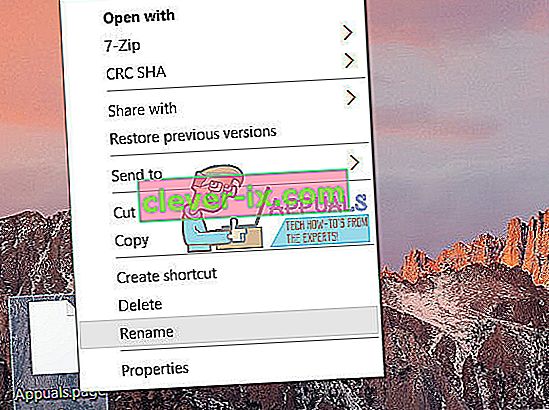
- Supprimez l' extension .pages et tapez " .zip". Ainsi, le nom de votre fichier sera appuals.zip .

- Ouvrez le fichier zip que vous venez de créer (appuals.zip), et vous y verrez quelques fichiers et dossiers. (Dossier QuickLook, buildBersionHistory.plist, index.xml)
- Ouvrez le dossier QuickLook et recherchez n'importe quel fichier PDF et / ou images JPG portant le même nom que le document .pages ou nommé Aperçu .
- Les deux (fichiers PDF et JPG) contiennent le contenu que vous souhaitez afficher ou imprimer.
- Ouvrez le fichier PDF pour afficher le document et l' imprimer . (Le PDF doit contenir le contenu complet de votre fichier)
Vous avez probablement un lecteur PDF sur votre PC Windows. Et, si vous n'en avez pas, vous pouvez obtenir un lecteur PDF gratuit sur Internet. De plus, si vous disposez d' Adobe Acrobat Pro , vous pouvez l'utiliser pour enregistrer le fichier PDF en tant que document Word et vous pouvez également utiliser Adobe Acrobat Pro pour combiner des fichiers PDF.
Il s'agit de la méthode la plus simple que vous pouvez utiliser pour afficher des fichiers .pages sur votre PC Windows. Après avoir renommé le fichier .pages avec une extension .zip, vous pouvez même extraire le fichier dans un dossier et obtenir le fichier PDF. N'oubliez pas de toujours rechercher le fichier PDF dans le dossier QuickLook.
Si vous ne trouvez pas le fichier PDF dans le dossier QuickLook, cela signifie que la version Pages utilisée pour créer le document ne prend pas en charge QuickLook. C'est pourquoi il ne crée pas de dossier QuickLook. Si vous faites face à ce type de scénario, essayez la méthode suivante.
Comment modifier des fichiers de pages sur un ordinateur Windows
Si vous souhaitez modifier un fichier .pages sur votre ordinateur Windows, vous devrez enregistrer le fichier à partir de l'application Pages dans un format différent. Voici les étapes.
- Ouvrez l' application Pages sur votre Mac
- Cliquez sur Fichier .
- Faites défiler vers le bas et recherchez l' option Exporter , puis cliquez dessus.
- Cliquez sur OK .
- Sélectionnez le format que vous préférez. (Dans ce cas, ce serait le format Word )
- Choisir
- Enregistrez votre fichier et vous pourrez l'ouvrir plus tard avec Microsoft Word sur votre PC Windows.
Gardez à l'esprit que la meilleure pratique lors de la modification d'un fichier .pages sur un PC Windows consiste à ouvrir le fichier dans Pages et à l'enregistrer au format Word. De cette façon, votre fichier est entièrement formaté pour Word et peut être facilement modifié.
Pas d'accès à un ordinateur Mac?
Beaucoup de gens ne pas avoir accès à un Mac ordinateur, et si vous êtes l' un d'entre eux nous ont également couvert vous. Vous pouvez utiliser iCloud pour ouvrir des fichiers .pages et les exporter au format Word (fichiers .doc). Voici ce que vous devez faire en détail.
- Aller à icloud.com et connectez - vous à votre Apple a ID . Si vous n'avez pas d'identifiant Apple, n'hésitez pas à en créer un, cela ne prendra pas plus de 2 minutes.
Remarque: vous devrez être inscrit pour un compte iCloud.
- Une fois connecté avec votre compte, sélectionnez Pages .

- Faites glisser et déposez votre fichier .pages sur les pages iCloud de votre navigateur ou choisissez l' icône Télécharger le document dans la barre supérieure de votre écran.
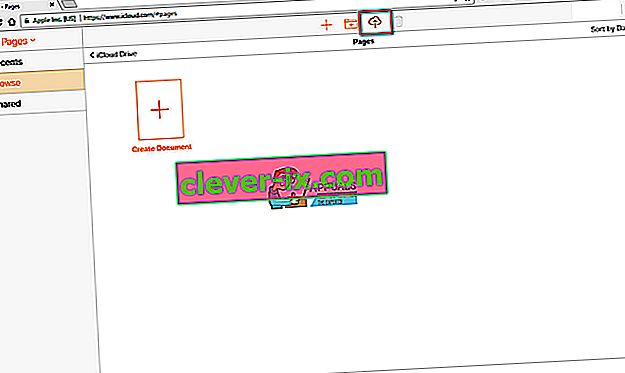
- Une fois que le document est téléchargé, faites un clic droit dessus et sélectionnez Télécharger une copie .
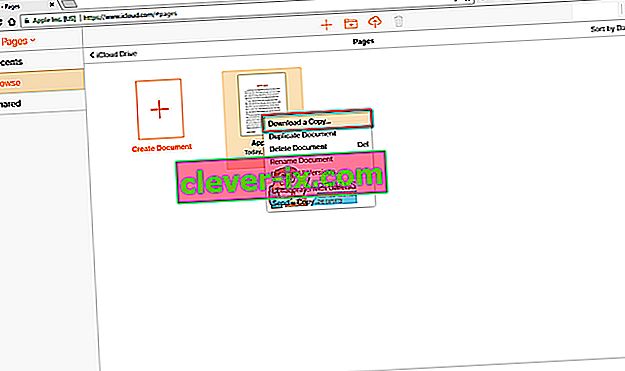
- Choisissez le format que vous aimez (format Word).
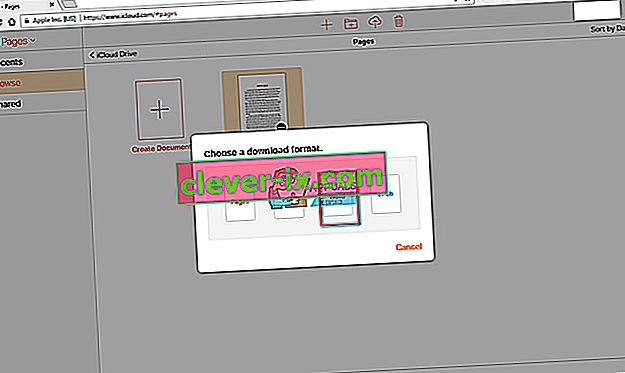
- Enregistrez le document sur votre PC Windows.
Remarque: vous pouvez également utiliser cette méthode pour ouvrir des documents .pages sur un ordinateur Mac sans iWork installé.
Ouvrir des fichiers .pages à l'aide de Google Docs
Une autre façon d'ouvrir. pages sur votre PC Windows utilise Google Docs . Et, si vous préférez utiliser les services Google, cela peut être la bonne méthode pour vous.
- Accédez à votre Google (inscrivez-vous si vous n'en avez pas)
- Une fois connecté, accédez à Google Docs .
- Cliquez sur l' icône du dossier pour le téléchargement.
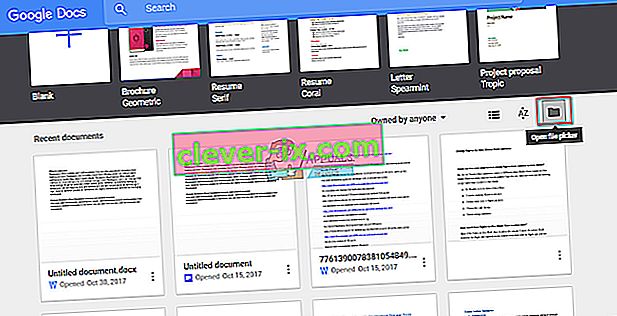
- Faites glisser et déposez votre fichier .pages dans la fenêtre ou cliquez sur le bouton pour sélectionner des fichiers sur votre ordinateur.
- Après avoir téléchargé le document .pages, le message apparaîtra, vous indiquant que le document ne peut pas être prévisualisé .
- Cliquez sur le bouton CloudConvert sous le message. Si vous n'avez pas connecté l'application CloudConverter à votre compte Google, cliquez sur le bouton Connecter plus d' applications et recherchez le CloudConverter
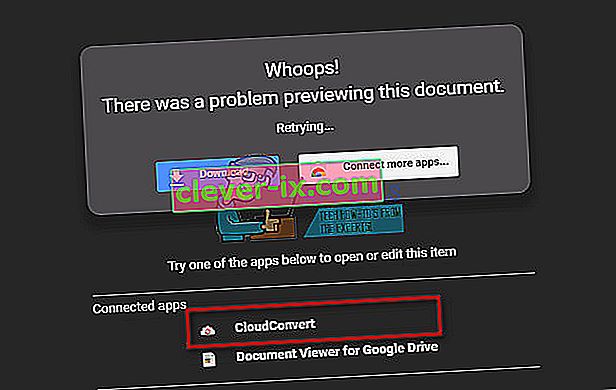
- Lorsque le CloudConvertor ouvre, sélectionnez qui le type de fichier que vous voulez convertir votre document de .
- Ensuite, assurez-vous que la case " Enregistrer le fichier sur mon Google Drive" est cochée si vous souhaitez conserver le fichier dans votre Google Drive.
- Cliquez sur le bouton Démarrer la conversion .
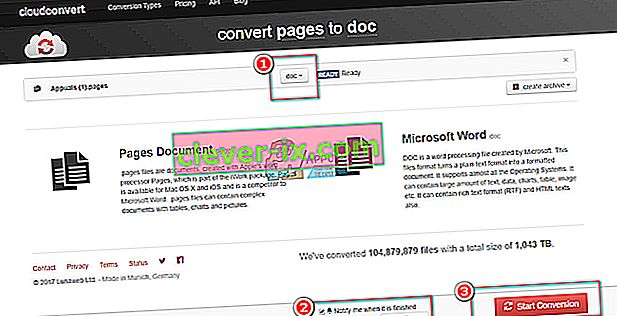
- Lorsque le processus est terminé, cliquez sur le bouton Afficher le fichier et vous pouvez voir votre fichier converti .
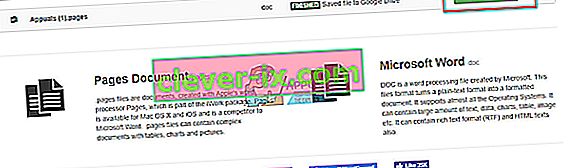
À partir de là, vous pouvez l'enregistrer dans la mémoire de votre PC Windows et le modifier comme n'importe quel autre fichier Word (.doc).
Conclusion
Avoir la possibilité d'afficher et de modifier différents fichiers sur différentes plates-formes peut être inévitable dans certaines situations. C'est le cas lorsque vous devez ouvrir des documents .pages sur des PC Windows. J'espère que cet article vous aidera à faire face à ce genre de problème. N'hésitez pas à utiliser la méthode qui vous convient le mieux et à partager avec nous si vous connaissez une autre astuce pour visualiser et éditer des documents .pages sur un PC Windows.